Как отформатировать ось диаграммы в проценты в Excel?
При работе с диаграммами в Excel метки осей обычно отображаются в общем числовом формате, что не всегда соответствует тому, как следует интерпретировать ваши данные — особенно если ваши данные представляют собой соотношения, вероятности, результаты опросов или другие значения, которые лучше воспринимаются в виде процентов. Преобразование меток осей в процентный формат делает диаграмму более интуитивно понятной и может предотвратить неправильную интерпретацию, делая ваши отчеты и презентации более ясными для аудитории.
Это руководство подробно описывает несколько практических методов форматирования меток осей диаграмм в процентах в Excel, включая встроенные диалоговые настройки, подготовку данных с помощью формул и автоматизацию процесса с использованием макросов VBA.
Формат оси диаграммы в проценты в Excel | Формат данных в проценты | Формула Excel - Подготовка исходных данных в процентах | Код VBA - Автоматическое форматирование меток осей диаграммы в проценты
Формат оси диаграммы в проценты в Excel
Предположим, у вас есть набор данных, похожий на скриншот ниже, где числовые значения представляют пропорции или доли, которые должны интерпретироваться как проценты. После создания диаграммы в Excel вы можете настроить конкретную ось для отображения ее числовых меток в процентах для большей ясности:
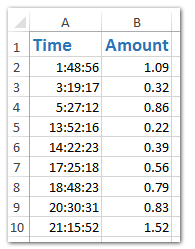
1. Выберите исходные данные в листе. Затем перейдите на вкладку Вставка, найдите Расположение Диаграммы рассеяния (X, Y) и Пузырьковой диаграммы или просто Диаграмма рассеяния и выберите Диаграмма рассеяния с плавными линиями (или тип диаграммы, который лучше всего подходит для вашего анализа):
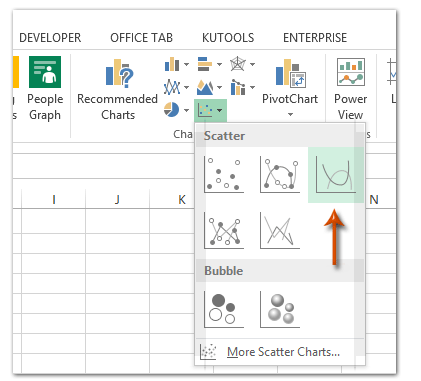
2. В появившейся диаграмме щелкните правой кнопкой мыши ось (горизонтальную или вертикальную), которую хотите отформатировать в проценты. Выберите Формат оси в контекстном меню, чтобы открыть параметры форматирования:
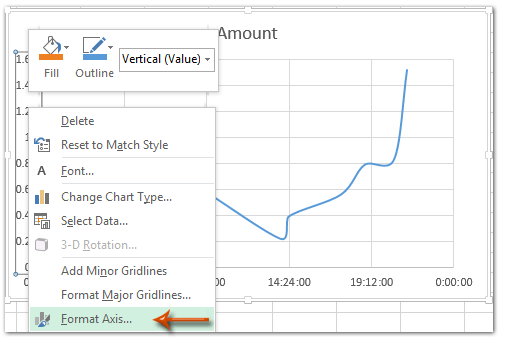
3. В зависимости от вашей версии Excel установите формат меток оси в проценты, выполнив следующие шаги:
- Excel 2013 и выше: В панели Формат оси раскройте группу Число на вкладке Параметры оси. Нажмите на выпадающий список Категория, выберите Процент и укажите количество Десятичных знаков (например, введите 0 для целых чисел).

- Excel 2007 и 2010: В диалоговом окне Формат оси нажмите Число в левой панели, выберите Процент в списке Категория и настройте поле Десятичные знаки по необходимости (введите 0, чтобы не было десятичных дробей).
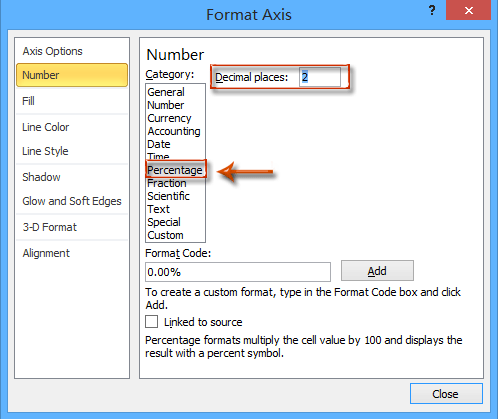
4. Закройте панель или диалоговое окно Формат оси. Выбранная ось теперь будет отображать все свои метки в виде процентов на диаграмме, как показано ниже:
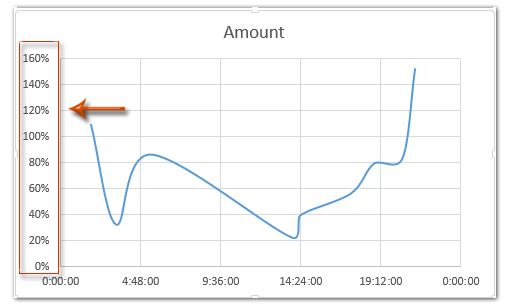
Применимые сценарии: Этот метод идеален, когда значения осей уже представлены в виде числовых дробей (например, 0,25, 0,75), которые нужно отобразить как 25%, 75% и т. д. Он быстрый, не требует манипуляций с формулами и точно сохраняет исходные данные.
Советы и устранение неполадок: Если ваша ось не отражает изменение на проценты:
- Убедитесь, что базовые исходные значения являются десятичными дробями (не уже отформатированы или введены в процентах, например, 25%).
- Изменение форматирования ячеек в листе не изменит автоматически отображение оси диаграммы; вам необходимо настроить ось через диалоговое окно или панель Формат оси.
Формат данных в проценты
1. Скопируйте Исходные Данные
Выберите свои исходные данные и нажмите Ctrl + C, чтобы скопировать их.
2. Вставьте в новое место
Щелкните правой кнопкой мыши на пустой области и выберите Вставить значения или нажмите Ctrl + V.
3. Отформатируйте данные в процентах
Выберите скопированные числа → Щелкните правой кнопкой мыши → Формат ячеек → выберите Процент → нажмите ОК.
(Вы также можете нажать кнопку % на вкладке Главная.)
4. Создайте диаграмму с использованием скопированных данных
Теперь вставьте диаграмму (например, столбчатую, линейчатую, гистограмму) на основе скопированного диапазона.
Вертикальная ось будет отображать процентные значения, но ваши исходные данные останутся без изменений.
Совет:
Вы можете скрыть скопированный диапазон данных, разместив его на отдельном листе или скрыв строки/столбцы.
Формула Excel - Подготовьте исходные данные в процентах перед созданием диаграммы
Еще один практичный подход — форматирование исходных данных в проценты до создания диаграммы. Это полезно, если ваши исходные данные уже не находятся в правильной десятичной форме, или если вы хотите, чтобы значения в таблице и диаграмма совпадали визуально как проценты.
Преимущества: Предварительное форматирование данных помогает обеспечить согласованность между диаграммой и таблицей данных и может предотвратить путаницу в отчетах и презентациях. Вы также можете легко настроить форматирование чисел для дальнейшего анализа.
Потенциальный недостаток: Этот метод изменяет отображаемые данные, поэтому, если вы полагаетесь на исходные числовые (десятичные) значения для других расчетов, вам может потребоваться работать в отдельном столбце.
1. Предположим, что ваши исходные значения находятся в столбце B (например, B2:B10) в виде десятичных дробей, таких как 0,23, 0,48 и т. д. Введите следующую формулу в соседний столбец (например, C2):
=TEXT(B2,"0%")Это отобразит значение как строку в процентах (например, «23%»).
3. Заполните формулу вниз по остальной части столбца, чтобы применить её ко всем данным (перетащите маркер заполнения или используйте копирование-вставку по мере необходимости).
4. Теперь выберите этот столбец с процентами, основанный на формуле, как исходные данные для создания диаграммы. Метки осей диаграммы автоматически будут отражать процентные значения так, как вы их отформатировали. Предварительное форматирование ваших данных снижает риск несоответствия отображения и позволяет включать другие полезные вычисления рядом с диаграммой.
Напоминание об ошибке: Использование функции ТЕКСТ возвращает текстовое значение, поэтому этот подход лучше использовать, если вам нужен только внешний вид процентов для подписей, а не дальнейшая числовая обработка.
Код VBA - Автоматическое форматирование меток осей диаграммы в проценты с помощью макроса
Для пользователей, которым часто нужно переформатировать несколько диаграмм или автоматизировать процесс (включая пакетную обработку диаграмм на листе), использование VBA может значительно ускорить форматирование меток осей диаграммы в проценты. Это особенно полезно для информационных панелей или регулярных отчетов, где важна последовательность форматирования.
Преимущества: Автоматизирует повторяющиеся задачи, обеспечивает согласованное форматирование множества диаграмм и уменьшает ручные ошибки.
Потенциальные недостатки: Требуется доступ к редактору VBA и включение макросов. Может быть непригодным для Excel Online или ограниченных сред.
Шаги операции:
1. Перейдите на вкладку Разработчик > Visual Basic. В окне Microsoft Visual Basic for Applications нажмите Вставка > Модуль и вставьте следующий код в окно модуля:
Sub FormatChartAxisToPercent()
Dim cht As ChartObject
Dim ax As Axis
On Error Resume Next
xTitleId = "KutoolsforExcel"
If ActiveSheet.ChartObjects.Count = 0 Then
MsgBox "No charts found on current sheet!", vbExclamation, xTitleId
Exit Sub
End If
For Each cht In ActiveSheet.ChartObjects
For Each ax In cht.Chart.Axes
ax.TickLabels.NumberFormat = "0%"
Next ax
Next cht
End Sub2. После ввода этого кода закройте редактор VBA. На вашем листе запустите макрос, нажав клавишу F5 или кнопку Запуск. Все оси диаграмм на активном листе будут мгновенно отформатированы так, чтобы их метки отображались в процентах.
Советы по устранению неполадок: Макрос повлияет только на диаграммы, присутствующие на текущем листе. Если у вас нет диаграмм, он вас предупредит. Если у вас есть диаграммы, где исходные данные осей не в десятичном формате, метки могут не отображаться должным образом.
Практический совет: Вы можете изменить макрос для нацеливания только на определенные типы диаграмм или оси (например, только ось Y), добавив дополнительные проверки внутри цикла.
Примечание:
Демонстрация: Формат оси диаграммы и меток в проценты в Excel
Легко создайте ступенчатую столбчатую диаграмму с процентными метками данных и метками промежуточных итогов в Excel
Создать ступенчатую столбчатую диаграмму в Excel довольно просто. Однако немного сложнее добавить процентные метки данных для всех точек данных и метки промежуточных итогов для каждого набора значений рядов. Здесь, с помощью Kutools for Excel's Ступенчатая столбчатая диаграмма с процентами функции, вы сможете выполнить это за 10 секунд.
Kutools для Excel - Усильте Excel более чем 300 необходимыми инструментами. Наслаждайтесь постоянно бесплатными функциями ИИ! Получите прямо сейчас
Лучшие инструменты для повышения продуктивности в Office
Повысьте свои навыки работы в Excel с помощью Kutools для Excel и ощутите эффективность на новом уровне. Kutools для Excel предлагает более300 расширенных функций для повышения производительности и экономии времени. Нажмите здесь, чтобы выбрать функцию, которая вам нужнее всего...
Office Tab добавляет вкладки в Office и делает вашу работу намного проще
- Включите режим вкладок для редактирования и чтения в Word, Excel, PowerPoint, Publisher, Access, Visio и Project.
- Открывайте и создавайте несколько документов во вкладках одного окна вместо новых отдельных окон.
- Увеличьте свою продуктивность на50% и уменьшите количество щелчков мышью на сотни ежедневно!
Все надстройки Kutools. Один установщик
Пакет Kutools for Office включает надстройки для Excel, Word, Outlook и PowerPoint, а также Office Tab Pro — идеально для команд, работающих в разных приложениях Office.
- Комплексный набор — надстройки для Excel, Word, Outlook и PowerPoint плюс Office Tab Pro
- Один установщик, одна лицензия — настройка занимает считанные минуты (MSI-совместимо)
- Совместная работа — максимальная эффективность между приложениями Office
- 30-дневная полнофункциональная пробная версия — без регистрации и кредитной карты
- Лучшее соотношение цены и качества — экономия по сравнению с покупкой отдельных надстроек